WordPress es el blogging web de código abierto más utilizado y software de gestión de contenidos escrito en PHP y MySQL; incluso ITzGeek usa WordPress .
Aquí está el pequeño tutorial sobre cómo configurar la instalación de WordPress con Nginx en Fedora 27 / Fedora 26 .
Requisitos
Antes de continuar, es posible que desee ver lo siguiente.
LEER :Instalar la pila EMP (Nginx, MariaDB y PHP) en Fedora 27/Fedora 26
LEER :Instalar phpMyAdmin con Nginx en Fedora 27/Fedora 26
Configuración de Nginx
Vamos a crear un host virtual para la instalación de WordPress. Los archivos de configuración del host virtual se pueden encontrar en /etc/nginx/conf.d directorio. Normalmente, los archivos de host virtual contienen un nombre de dominio, número de puerto, raíz del documento, ubicación de registro, CGI rápido, etc. Debemos tener esto en cuenta antes de crear el archivo.
Suponga lo siguiente,
Nombre de dominio:wordpress.itzgeek.local
Número de puerto:80
Raíz del documento:/usr/share/nginx/wordpress.itzgeek.local
Registros:/usr/share/nginx/wordpress.itzgeek.local/logs
Cree un servidor virtual.
vi /etc/nginx/conf.d/wordpress.conf
Coloque el siguiente contenido.
server {
listen 80;
server_name wordpress.itzgeek.local;
access_log /usr/share/nginx/wordpress.itzgeek.local/logs/access.log;
error_log /usr/share/nginx/wordpress.itzgeek.local/logs/error.log;
location / {
root /usr/share/nginx/wordpress.itzgeek.local;
index index.php index.html index.htm;
if (-f $request_filename) {
expires 30d;
break;
}
if (!-e $request_filename) {
rewrite ^(.+)$ /index.php?q=$1 last;
}
}
location ~ .php$ {
fastcgi_pass 127.0.0.1:9000;
fastcgi_index index.php;
fastcgi_param SCRIPT_FILENAME /usr/share/nginx/wordpress.itzgeek.local$fastcgi_script_name;
fastcgi_param PATH_INFO $fastcgi_script_name;
include /etc/nginx/fastcgi_params;
}
}
Cree la raíz del documento y el directorio de registros.
mkdir /usr/share/nginx/wordpress.itzgeek.local/ mkdir /usr/share/nginx/wordpress.itzgeek.local/logs
En Fedora SELinux está habilitado por defecto. Configure las políticas de SELinux según sus requisitos, aquí es el excelente tutorial sobre SELinux.
Para esta guía, elegí deshabilitar SELinux.
setenforce 0
Verifique los archivos de configuración.
nginx -t
Si obtiene lo siguiente, significa que las entradas del host virtual son correctas.
nginx: the configuration file /etc/nginx/nginx.conf syntax is ok nginx: configuration file /etc/nginx/nginx.conf test is successful
Reinicie los servicios.
systemctl restart nginx systemctl restart php-fpm
Creando base de datos
Inicie sesión en MariaDB.
mysql -u root -p
Cree la base de datos deseada para WordPress.
CREATE DATABASE wordpress;
Crea un usuario.
CREATE USER 'wpuser'@'localhost' IDENTIFIED BY 'wppassword';
Otorgue el permiso al usuario creado para acceder a la base de datos.
GRANT ALL PRIVILEGES ON wordpress.* TO 'wpuser'@'localhost';
Salga del shell de MariaDB.
exit
Configuración de WordPress
Descarga la última versión de WordPress.
wget http://wordpress.org/latest.tar.gz
Extráigalo.
tar -zxvf latest.tar.gz
Muévalo a la raíz de nuestro documento.
mv wordpress/* /usr/share/nginx/wordpress.itzgeek.local/
Copie el archivo wp-sample-config.php y conviértalo en un archivo wp-config.php.
cp /usr/share/nginx/wordpress.itzgeek.local/wp-config-sample.php /usr/share/nginx/wordpress.itzgeek.local/wp-config.php
Edite el archivo de configuración y mencione la información de la base de datos.
vi /usr/share/nginx/wordpress.itzgeek.local/wp-config.php
La configuración predeterminada se verá a continuación.
// ** MySQL settings - You can get this info from your web host ** //
/** The name of the database for WordPress */
define('DB_NAME', 'database_name_here');
/** MySQL database username */
define('DB_USER', 'username_here');
/** MySQL database password */
define('DB_PASSWORD', 'password_here');
/** MySQL hostname */
define('DB_HOST', 'localhost'); Las entradas modificadas según el usuario de la base de datos creada y la base de datos se verán así.
// ** MySQL settings - You can get this info from your web host ** //
/** The name of the database for WordPress */
define('DB_NAME', 'wordpress');
/** MySQL database username */
define('DB_USER', 'wpuser');
/** MySQL database password */
define('DB_PASSWORD', 'wppassword');
/** MySQL hostname */
define('DB_HOST', 'localhost'); Haga que nginx sea el propietario del directorio de WordPress.
chown -R nginx:nginx /usr/share/nginx/wordpress.itzgeek.local/
Instalar WordPress
Abre tu navegador y visita
http://fqdnO
http://wordpress.itzgeek.comIngrese la información del sitio y haga clic en Instalar WordPress.
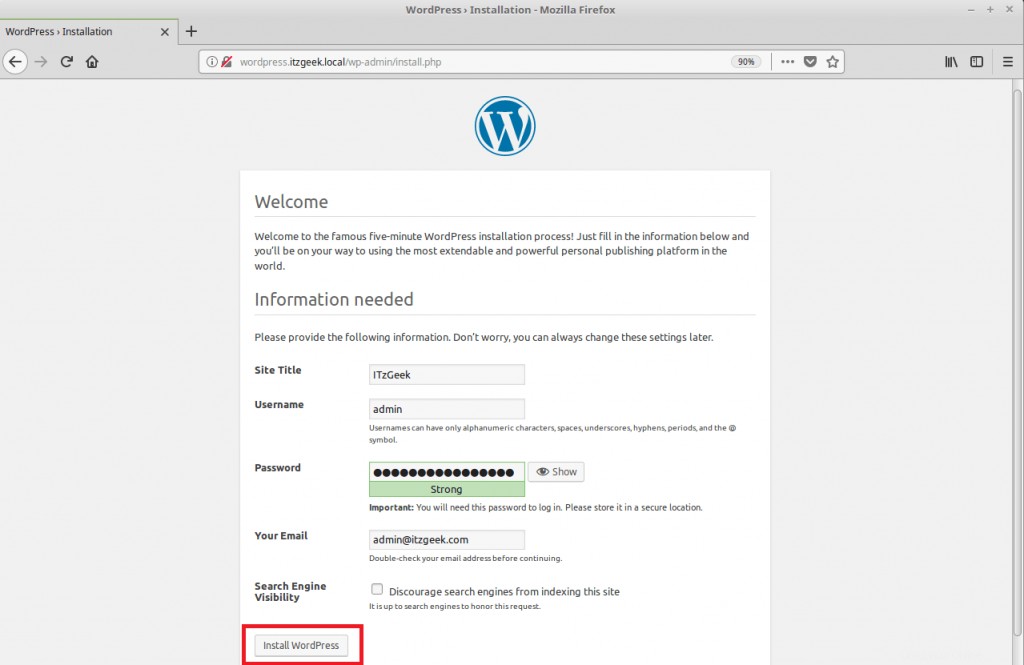
La siguiente página confirma que la instalación de WordPress se ha completado con éxito. Haga clic en continuar.
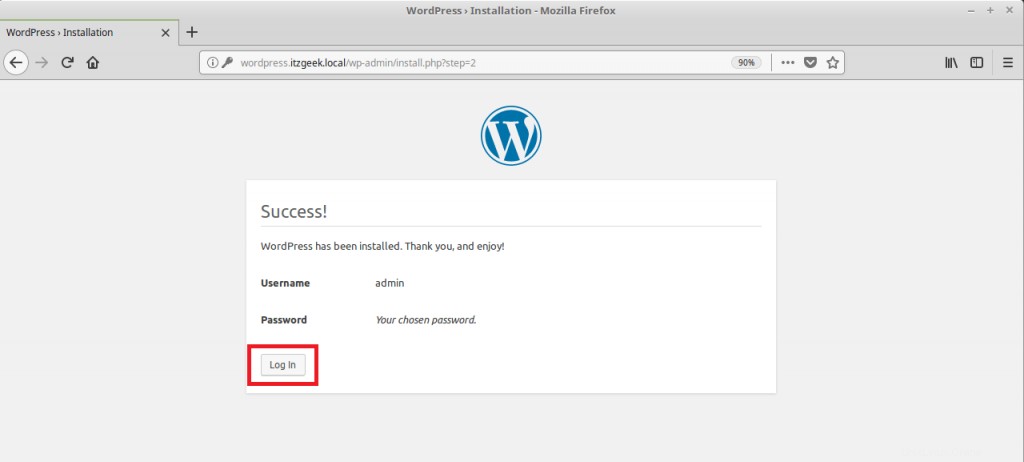
Ahora se le pedirá que ingrese la contraseña para acceder a la sección de administración de WordPress.
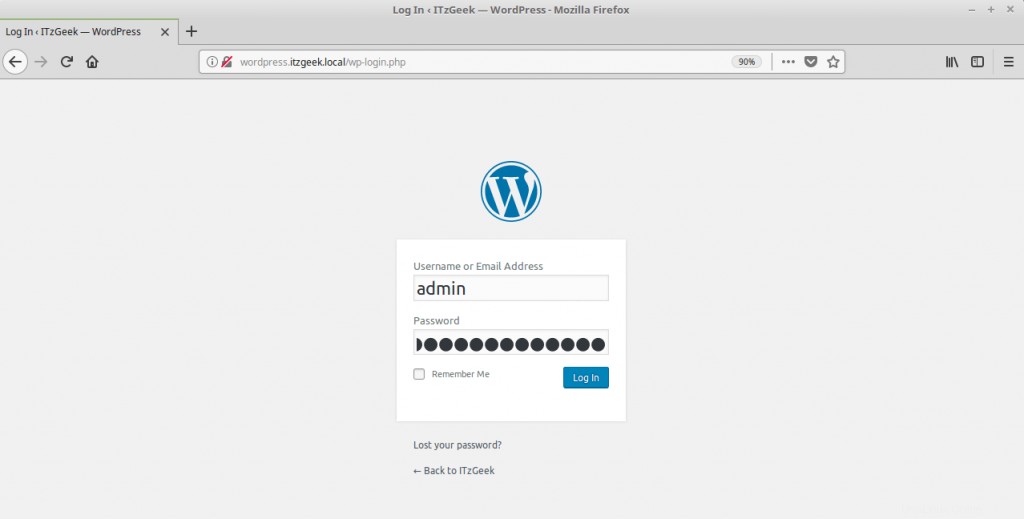
Panel de administración de WordPress:
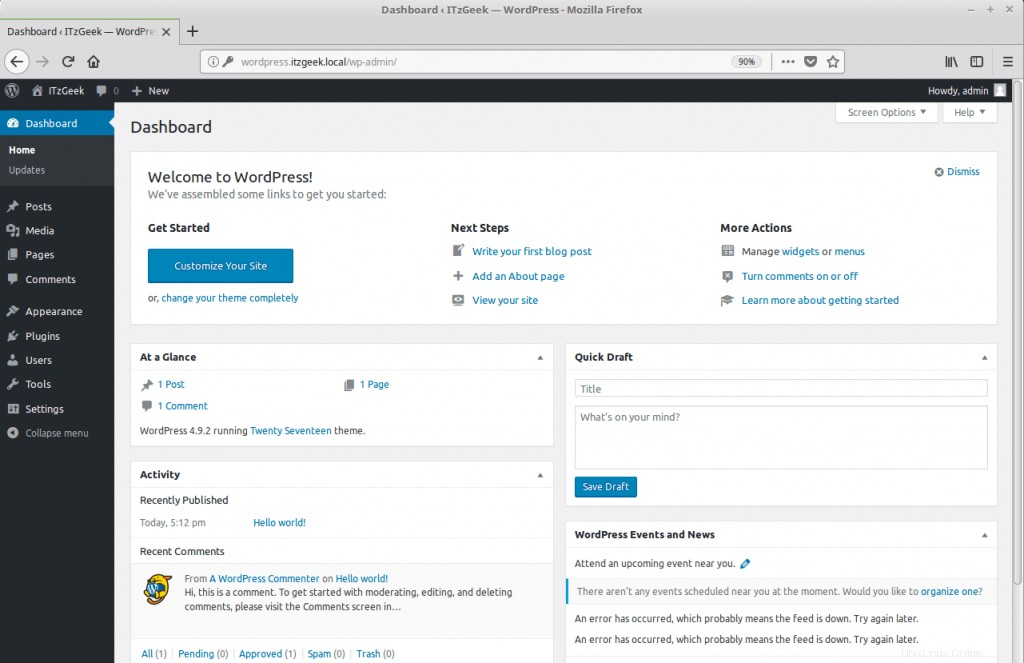
Eso es todo.